发布时间:2016-12-07 13: 18: 12
俗话说万事开头难,初次接触iMindMap的同学可能会不知道如何开始作图!但是既然选择了使用这款软件,肯定对这款软件还是有一些了解的,所以一般的导图格式大家也都非常的清楚。要想开始这个图就要有个主题,它就是该思维导图的起点并且由它向外扩散,那么问题来了,怎么才能创建主题呢?下文小编将为大家详细的讲解下iMindMap中创建中心主题的方法,一起来看看吧!
1、首先,我们双击桌面上的iMindMap 9图标就会进入其开始界面,如下图所示:
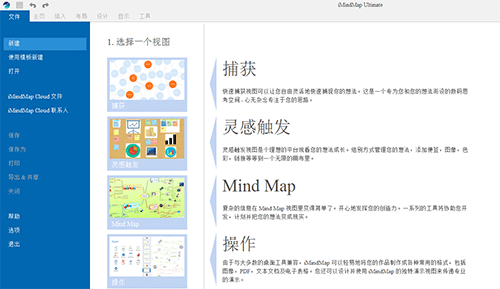
2、观察上图,左侧我们可以看到一些菜单,菜单的名字我们一看就知道它们的意思,和我们经常使用的Word差不多,这里我们着重讲解如何新建模板并且添加中心主题。
3、细心的朋友也会发现左侧的菜单是按照一定的思维模式排列的,所以我们首先看到的就是新建、使用模板新建。软件默认的情况下选中的是“新建”,相应的右面的界面中会出现一些新建素材时所用到的一些元素,如下图所示:
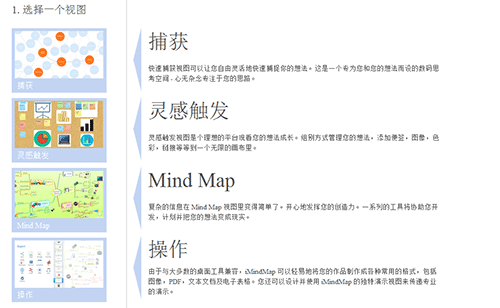
4、此时,如果我们想要定义自己心目中的中心主题图像,我们选择第三个,接着就会出现一个选择窗口,里面有很多中心主题标记,选一个心仪的即可,如下图所示:
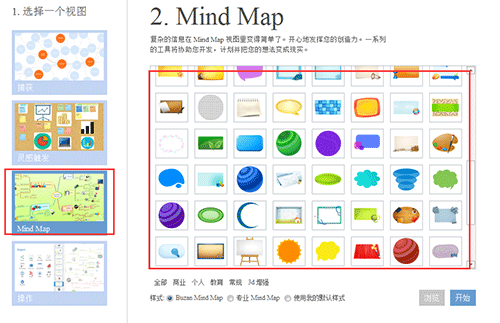
5、选择好后,我们点击开始,就会自动新建一个以我们刚刚选择的图标为中心的主题,如下图所示:
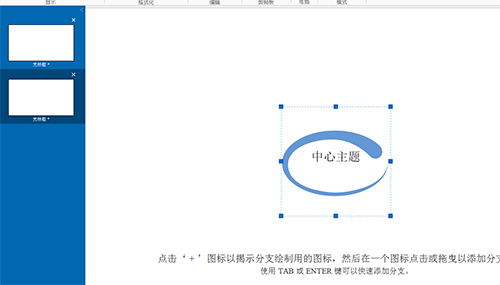
这样我们就新建出一个中心主题了,接着就可以开始捕捉我们的灵感开始记录脑中的想法了。知识今天就讲到这里,更多的知识我们下节课会继续哦,欢迎感兴趣的同学到iMindMap服务中心知识。
展开阅读全文
︾